Яркость экрана играет важную роль в комфорте использования мобильных устройств. Слишком яркий экран может утомить глаза, а слишком тусклый может затруднить чтение информации на дневном свете. Используя возможности своего Android-устройства, вы можете легко настраивать яркость экрана под свои предпочтения.
Шаг 1: Найдите на своем устройстве панель уведомлений. Для этого потяните пальцем вниз от верхнего края экрана. Панель уведомлений появится на экране.
Шаг 2: В панели уведомлений найдите ползунок яркости. Обычно ползунок находится рядом с другими быстрыми настройками, такими как Wi-Fi, Bluetooth и автоматическая регулировка яркости. Ползунок может выглядеть как полоса с точкой, которую можно перемещать вправо или влево.
Шаг 3: Переместите ползунок яркости вправо или влево, чтобы настроить яркость экрана. Двигая ползунок вправо, вы увеличите яркость, а двигая влево - уменьшите. Определите оптимальную яркость, которая подходит вам и вашим глазам.
Кроме того, вы можете включить функцию автоматической регулировки яркости, чтобы устройство самостоятельно подстраивало яркость в зависимости от окружающего освещения. Для активации или деактивации этой функции, найдите ее значок в панели уведомлений и нажмите на него.
Теперь вы знаете, как легко и быстро изменить яркость экрана на своем Android-устройстве. Настройка яркости экрана поможет вам создать комфортные условия использования гаджета, подходящие именно вам.
Изменение яркости экрана на Android - шаг за шагом

Настройка яркости экрана на устройствах с операционной системой Android может быть полезной для экономии энергии батареи и создания комфортной атмосферы при использовании устройства в темное время суток. Для изменения яркости экрана на Android следуйте этим шагам:
- Откройте "Настройки" на вашем устройстве Android. Обычно значок настроек представляет собой шестеренку или колесо зубчатое.
- Пролистайте вниз и найдите раздел "Дисплей".
- Найдите опцию "Яркость".
- Передвигайте ползунок влево или вправо, чтобы увеличить или уменьшить яркость экрана.
- Альтернативно, вы можете выбрать пункт "Автоматическая яркость", чтобы позволить устройству регулировать яркость экрана автоматически в зависимости от уровня освещения окружающей среды.
Изменение яркости экрана на Android может отличаться в зависимости от версии операционной системы Android, а также интерфейса пользователя, использованного производителем устройства. Однако указанные шаги предоставляют общее представление о том, как изменить яркость экрана на большинстве устройств Android.
Настроить яркость экрана через системные настройки
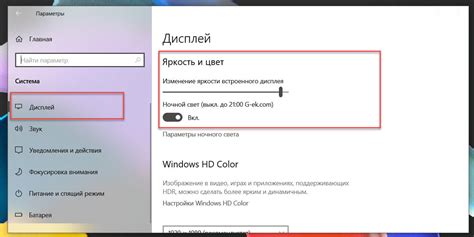
Android предлагает простой и удобный способ настройки яркости экрана через системные настройки. Следуя этой инструкции, вы сможете изменить яркость экрана своего устройства всего несколькими шагами.
1. Откройте "Настройки" на своем устройстве Android. Для этого нажмите на значок "Настройки", который обычно выглядит как шестеренка или значок шестеренки в верхней панели уведомлений или на главном экране.
2. Найдите и нажмите на раздел "Экран". В некоторых устройствах он может называться "Дисплей" или "Дисплей и яркость".
3. Измените яркость экрана, двигая ползунок вверх или вниз. Вы можете увеличить яркость, переместив ползунок вправо, или уменьшить яркость, переместив его влево.
4. Проверьте новое значение яркости экрана, просмотрев изменения на дисплее вашего устройства. Если яркость соответствует вашим предпочтениям, завершите процесс.
Заметка: в некоторых версиях Android можно найти дополнительные параметры для настройки яркости экрана, такие как автоматическая яркость или режим чтения. Используйте их, чтобы получить наилучший контроль над яркостью экрана в зависимости от вашей окружающей среды и потребностей.
Теперь вы знаете, как настроить яркость экрана на Android через системные настройки! Этот простой способ позволит вам быстро и легко изменять яркость экрана вашего устройства в любое время.
Изменение яркости экрана с помощью сторонних приложений
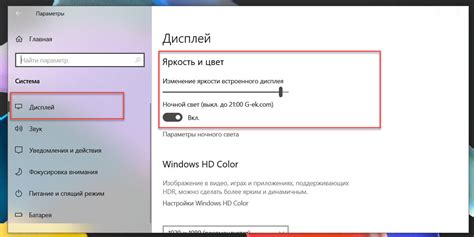
Вам нужно будет войти в магазин приложений на вашем устройстве и найти раздел для скачивания и установки программ. Затем введите "яркость экрана" в строку поиска и переходите к просмотру предлагаемых вариантов.
Выбирайте приложение, которое имеет хорошие отзывы и положительные оценки от других пользователей. Установите приложение, следуя указаниям на экране.
После установки приложения, вам может потребоваться предоставить ему разрешение на управление яркостью экрана. Обычно приложение само запрашивает необходимые разрешения, но если этого не произошло, вы должны будете предоставить доступ самостоятельно.
После того, как приложение получит нужные разрешения, вы сможете изменять яркость экрана с помощью установленного приложения. Обычно это делается через простой ползунок, который можно двигать влево или вправо, чтобы установить нужный уровень яркости.
Не забывайте, что некоторые сторонние приложения могут содержать рекламу или предлагать покупку премиум-версии для получения дополнительных функций. Выбирайте приложение, которое наилучшим образом соответствует вашим потребностям и предпочтениям.